M4V 是一种类似于 Apple 开发的 MP4 格式的视频格式,用于存储从 Apple iTunes 商店下载的电视剧集、音乐视频和完整电影。 与 MP4 文件不同,M4V 文件可以选择通过复制保护进行保护,因此,受保护的 M4V 视频禁止未经授权的人非法使用和播放。 M4V 格式与 iTunes 和 QuickTime Player 原生兼容。 但是,有时,您仍然会发现无法在 iTunes 或 QuickTime Player 中播放 M4V 文件。 这里我要介绍3个M4V播放器打开M4V文件?

M4V播放器
Aiseesoft 免费媒体播放器 是 Windows/Mac 用户最好的免费媒体播放器,您可以通过无损视频/音频效果流畅地观看计算机上的任何电影/视频/音频文件。 当您发现无法使用 iTunes、QuickTime Player 或其他常用媒体播放器播放 M4V 视频文件时,Aiseesoft 免费媒体播放器将是您的最佳选择。 您可以将 M4V 转换为其他视频格式并在 Aiseesoft 免费媒体播放器上播放 M4V 视频。
使用上面的M4V播放器,您无需担心M4V文件播放的问题。 您可以根据以下说明打开M4V文件。
步骤 1 您应该下载并安装M4V Player-Aiseesoft 免费媒体播放器 在你的电脑上

步骤 2 单击“打开文件”以选择要播放的M4V视频。
步骤 3 选项卡“打开”将M4V电影加载到此播放器。
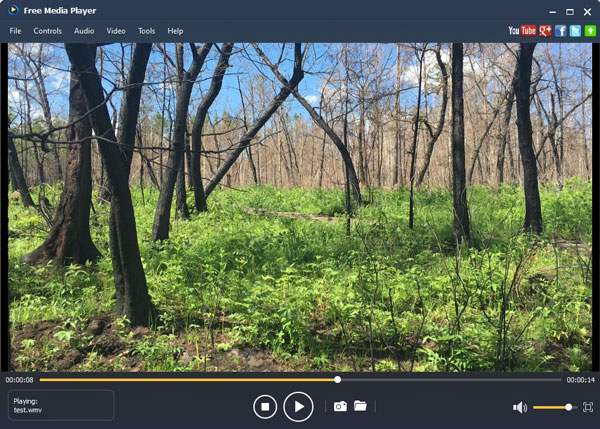
之后,M4V文件将在界面中自动播放。 您可以轻松控制显示过程和其他设置。
主要特点:


作为强大的免费 媒体播放器, VLC 媒体播放器支持最流行的音频和视频格式,CD、DVD 和蓝光。 但 M4V 格式是例外之一。 直接在VLC上播放是不可能的。 当您无法在 iTunes 或 QuickTime Player 中播放 M4V 文件时,您可以将这些文件转换为 VLC 支持的视频格式,然后您可以轻松播放 M4V 文件。
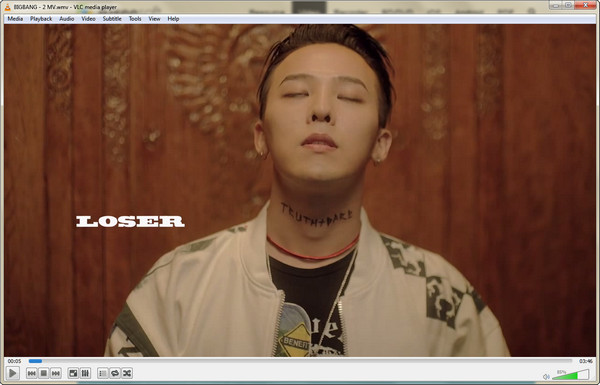
Windows Media Player (WMP) 是微软开发的媒体播放器和媒体库应用程序。 使用 Windows Media Player,您可以在计算机上播放音频、视频和查看图像。 将 M4V 转换为其他视频格式(MP4、AVI、FLV 等)后,您可以在 Windows Media Player 中播放 M4V 文件。
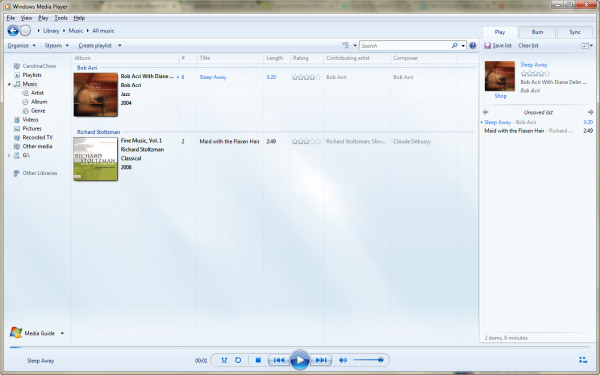
MX播放器 是最受欢迎的Android设备M4V视频播放器,具有出色的功能和适用于Android手机的视频质量。 MX Player支持几乎所有视频格式,例如AVI,FLV,MP4,MPEG,M4V,MOV等。 它可以高度支持字幕,并可以帮助您从网络上快速下载任何电影的英语字幕。 动漫和外国电影迷会喜欢此功能。 硬件加速功能可以让GPU在解码高分辨率视频文件时帮助进行解码,而不是依赖CPU。
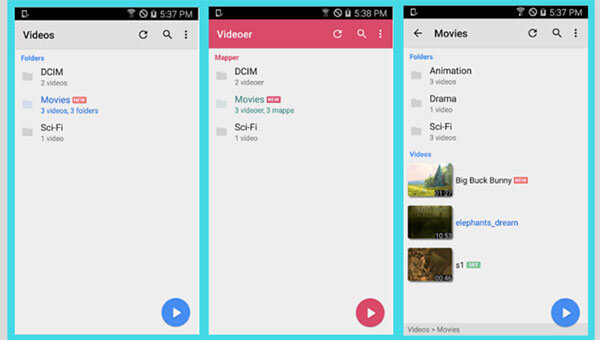
MX Player是第一个支持多核解码的Android视频播放器。 测试结果证明,双核设备的性能比单核设备高70%。 如何下载此Android M4V Video Player应用程序。 首先,您必须打开Play商店并进行搜索。 最后,点击“安装”按钮。 然后,您可以轻松地将M4V视频文件加载到播放器进行播放。
极限玩家 是一款易于使用的 M4V 媒体播放器,适用于 iOS 设备,包括 iPhone 15/14/13/12/11/XS/XR/X/8/7/6/5、iPad 和 iPod。 它支持播放3GP、ASF、AVI、FLV、M4V、MKV、MOV、MP4、MTS、VOB、WebM、WMV等多种视频和音频格式。 您可以创建播放列表、添加自己的字幕文件、在后台播放音频、播放各种来源的文件以及以多种方式自定义播放。 借助 PlayerXtreme,您可以随时随地观看电影,即使它们是任何格式,即使它们通常不播放,甚至不与您的 iPhone 同步。
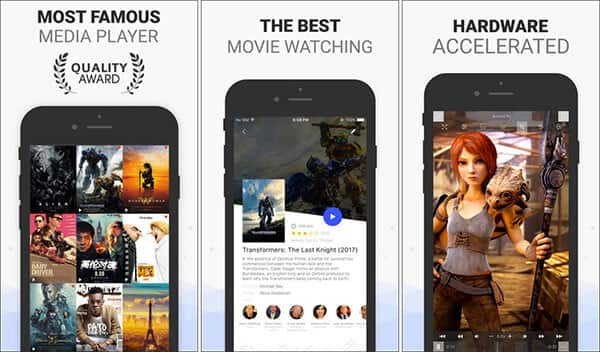
只需三个步骤即可播放M4V媒体文件。 首先,在iPhone上下载PlayerXtreme M4V Media Player。 然后将M4V媒体文件添加到播放器。 好了,无论您身在何处,都可以欣赏井井有条的M4V视频。
要打开M4V文件,除了直接在M4V Player中播放外,还可以将M4V转换为其他视频格式进行播放。 如果要在移动设备上播放M4V文件,可以将M4V转换为合适的格式,然后再将其传输到iOS和Android设备上? 如, 将M4V更改为MP4。 在这里,我们推荐信誉良好的免费M4V转换器来帮助您播放M4V文件。
步骤 1 下载并安装 免费的M4V MP4转换器 在计算机上打开它。
步骤 2 在弹出窗口的顶部列表中单击“添加文件”,然后选择要转换的M4V视频,然后单击“打开”以将其加载到程序中。

步骤 3 标签“配置文件”按钮,从下拉列表中选择MP4格式。 最后,单击“转换”开始从M4V到MP4 / AVI / MKV / FLV / MOV / MPEG等的转换。
在几秒钟内 原始的M4V视频将转换为MP4 或其他所需格式。 之后,您可以在移动设备上免费播放M4V视频。
当您在播放M4V文件时遇到麻烦时,无论您是要找到最佳的M4V播放器还是要将M4V转换为其他受支持的视频格式,都可以使用本文中的方法解决M4V无法播放的问题。